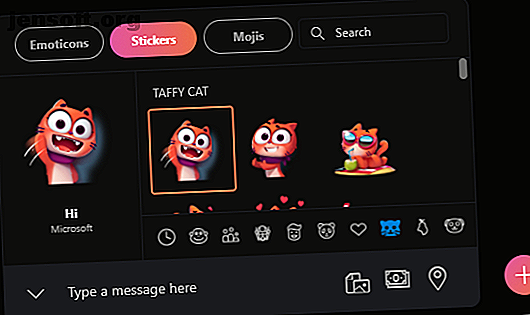
7 handige tips en functies voor Skype die u misschien over het hoofd hebt gezien
Advertentie
Microsoft heeft een nieuwe versie van Skype voor desktop uitgebracht Microsoft lanceert Skype 8.0 voor desktop Microsoft lanceert Skype 8.0 voor desktop Microsoft heeft een nieuwe versie van Skype voor desktop uitgebracht, en deze ziet eruit en voelt net als de mobiele versie van Skype. Lees meer eerder dit jaar, met als doel de messenger op alle apparaten te verenigen. We laten je enkele leuke of ongewone functies zien die de nieuwste editie van Skype heeft die je misschien nog niet kent.
Of het nu gaat om het leren van een nieuwe taal, het verzenden van een dwaze videoclip of het pollen van je vrienden, hopelijk leer je iets nieuws over Skype als het zijn vijftiende levensjaar ingaat.
Als je je eigen leuke tip hebt om over Skype te delen, laat het ons dan weten in de reacties.
1. Gebruik emoticons, stickers en moji's
Er is niets beter dan een emoji Wat betekent deze emoji? Emoji-gezichtsbetekenissen uitgelegd Wat betekent deze Emoji? Emoji-gezichtsbetekenissen uitgelegd Verward door de emoji's in dat sms-bericht dat je zojuist hebt ontvangen? Hier zijn de algemeen geaccepteerde betekenissen van populaire emoji's. Lees verder . Waarom zou je woorden gebruiken als een geanimeerde afbeelding het werk doet? Als u van emoji's houdt, heeft Skype u bedekt met een assortiment van verschillende.
De soorten emoji's zijn opgesplitst in Emoticons, Stickers en Moji's. Open ze vanuit een chat door op het lachende gezicht links van het berichtenvak te klikken .

Gebruik de gelabelde tabbladen om te schakelen tussen de drie en de onderstaande symbolen om van categorie te wisselen. Beweeg over iets om het in het linkerdeelvenster te bekijken en klik erop om het naar de chat te verzenden.
Emoticons bedekken de gebruikelijke cartoons met gele gezichten, maar ook dieren, objecten en meer. Stuur ze zelf om ze groot te zien, of naast een sms-bericht. Stickers zijn grotere, niet-geanimeerde afbeeldingen die bij een set horen. Moji's zijn geanimeerde clips met geluid en bevatten ongebruikelijke themakeuzes zoals Charlotte's Web en The Minions .
2. Kies een kleurrijk Skype-thema
Kleur is het kruid van het leven, dus waarom zou u niet wat kleur toevoegen aan uw Windows-toepassingen? En u kunt Skype aanpassen om het plezier te beleven. Klik om te beginnen op de drie stippen linksboven in het venster. Klik op Instellingen > Algemeen .

Klik eerst op Thema . Hier kunt u schakelen tussen Licht en Donker, afhankelijk van wat u de achtergrondkleur van Skype wilt laten zijn. Gebruik vervolgens de pijlen naar links en naar rechts om tussen de verschillende thema's te schakelen; het chatvoorbeeld laat zien hoe het eruit zal zien in berichten. Wanneer u klaar bent, klikt u op het vinkje .
Klik vervolgens op Kleur . Hier kunt u op een kleur klikken, uit een kleine selectie zoals sinaasappel, mint en roos. Dit verandert de kleur van bepaalde elementen van de gebruikersinterface, zoals sommige schuifregelaars en knoppen.
3. Wijzig de naam van uw Skype-contactpersonen
Mensen gebruiken Skype om allerlei redenen. Contact houden met familie, sollicitatiegesprekken voor een baan Hoe kunnen we algemene vragen over sollicitatiegesprekken niet beantwoorden Hoe kunnen we geen algemene vragen over sollicitatiegesprekken beantwoorden Vraag je je af hoe je algemene vragen over sollicitatiegesprekken kunt beantwoorden? We laten je zien wat je niet moet zeggen en hoe je je kunt voorbereiden op je volgende sollicitatiegesprek om je zelfverzekerd te voelen. Lees meer en maak een briesje met vrienden. Hoewel je een unieke gebruikersnaam kunt hebben, geeft Skype al je contacten weer met hun echte namen. Waar is het plezier daarin?
Het is gemakkelijk om je contacten een andere naam te geven, zodat je ze een brutale bijnaam kunt geven of deze kunt wijzigen in je relatie, zoals 'Mam'. Klik om te beginnen op het tabblad Contacten in het linkerdeelvenster.

Klik met de rechtermuisknop op het contact waarvan u de naam wilt wijzigen en klik op Profiel bekijken . Klik op het potloodpictogram naast de naam van die persoon. Voer hun nieuwe naam in en klik op het vinkje.
En maak je geen zorgen - alleen jij zult deze naam zien veranderen!
4. Schakel de Skype Translator Bot in
Het is geen gemakkelijke taak om een nieuwe taal te leren, en er zijn veel apps die je kunnen helpen De 8 beste taalleerapps die echt werken De 8 beste taalleerapps die echt werken Wil je een taal gratis leren? Dit zijn de beste gratis apps voor het leren van talen waarmee je een nieuwe taal spreekt voordat je het weet. Lees verder . Als u contacten heeft die niet dezelfde taal delen als u, betekent dit niet dat u niet met hen kunt praten. Skype heeft een vertalerbot die werkt voor tekst- en spraakchats, voor talen zoals Duits, Italiaans, Frans en meer.
Klik om te beginnen met de rechtermuisknop op de contactpersoon die u wilt vertalen. Ga naar Profiel bekijken> Vertaler starten . Hiermee maakt u een groeps-chat met u, uw contactpersoon en de Skype Translator-bot. Het zal u helpen bij het kiezen van de taal voor beide partijen, samen met het geslacht van de robotvertaler.
De bovenstaande video toont de vertaalrobot die aan het werk is tijdens een spraakoproep. Het is de oude Skype-interface, maar de werking ervan blijft hetzelfde. U moet pauzeren om de vertaling te horen tijdens een spraakoproep, maar het is automatisch tijdens het typen.
Zoals je zou verwachten, is de technologie niet onberispelijk. Hoewel het op indrukwekkende wijze 13 talen kan vertalen in oproepen en 50 in expresberichten, krijgt het wel dingen mis. Gebruik voor de beste resultaten een headset in plaats van de ingebouwde microfoon van uw apparaat. Gebruik daarom de vertalingen niet als definitief, maar het is zeker geweldig om met iemand in een andere taal te kunnen praten.
5. Neem uw Skype-oproepen op
Als je altijd gedenkwaardige oproepen hebt en zou willen dat je ze kunt bekijken en beluisteren, heb je geluk. Skype heeft onlangs de mogelijkheid toegevoegd om uw gesprekken op te nemen. Deze functie bevat de video van iedereen (inclusief die van jou) en alle schermshares.
Klik hiervoor tijdens uw Skype-oproep op het plusteken en vervolgens op Opname starten . Een banner verschijnt voor alle chatleden om hen te laten weten dat u aan het opnemen bent. Wanneer het gesprek is afgelopen, wordt de opname in de chat geplaatst en kan deze gedurende 30 dagen worden gedownload.

U kunt de download van de chat krijgen, maar ook door op Meer opties> Opslaan als te klikken. Of als u de opname met iemand anders wilt delen, klikt u in plaats daarvan op Doorsturen .
6. Ga aan de slag met Skype Bots
Skype heeft allerlei bots voor u klaar om mee te chatten en te bellen. Om de selectie te bekijken, ga je naar het tabblad Contacten in het linkerdeelvenster. Klik op + Contact> Bots toevoegen . Dit opent een nieuw venster waarin u door een selectie van tabbladen kunt bladeren of naar een specifieke kunt zoeken.

Het is niet de beste interface, omdat het buitenlandse en bedrijfsspecifieke bots combineert met de meer algemene bots. De beste manier om iets te vinden is door op Meer te klikken naast elke categoriekop. Hiermee krijgt u een lijst van alle bots binnen die categorie (zoals Business, Education, Health en meer), met een korte beschrijving.
Als u plezier wilt, vink dan de categorieën Entertainment en Games aan . Hier vind je goede bots zoals Blackjack (het kaartspel), Doctor Who Bot (een avontuur met de tijdreiziger) en Meme Cat (je kunt raden wat dat is.) Als je eenmaal een bot hebt gevonden die je leuk vindt, selecteer je en klik op Aan de slag .
7. Deel muziek, restaurants, peilingen en meer
Er is zoveel meer dat Skype kan doen! Spring in een chat met iemand en klik op het plusteken naast het chatvak. Hiermee wordt het paneel Inhoud en hulpmiddelen rechts van het scherm uitgebreid.

Hier worden verschillende services vermeld die u kunt gebruiken om multimedia-inhoud in de chat in te sluiten. Klik bijvoorbeeld op Spotify om een deuntje te sturen, Poll om een snelle vraag te stellen of TripAdvisor om een restaurant aan te bevelen.
Je kunt ook geld verzenden, een hilarische GIF kiezen, een YouTube-video plaatsen en meer. Je kunt verwachten dat Microsoft hier services blijft toevoegen terwijl deze hun eigen services maken en samenwerken met externe providers om die van hen in te bedden.
Is Skype de juiste Messenger voor jou?
Microsoft blijft nieuwe functies toevoegen aan Skype. Pas recent voegden ze end-to-end encryptie toe voor een betere beveiliging, in een poging om concurrenten zoals WhatsApp en Messenger in te halen.
Aan de andere kant, als je op zoek bent naar iets anders dan Skype, bekijk dan onze suggesties voor de beste gratis Skype-alternatieven 6 Gratis Skype-alternatieven voor Windows Desktop 6 Gratis Skype-alternatieven voor Windows Desktop Heb je genoeg van Skype? Deze groeps- en videochat-messenger heeft zware concurrentie. Hier zijn zes gratis services die Skype voor u kunnen vervangen. Lees verder .
Beeldtegoed: olly18 / Depositphotos
Ontdek meer over: Instant Messaging, Online Chat, Skype, Video Chat / Call.

